Amazonにまたまた便利なサービスが登場!
その名も「Amazon Dash Button(アマゾン ダッシュボタン)」
主に飲料・食料品・洗剤などの日用品といった日々使用する消耗品を対象に、専用のボタンを押すだけであらかじめプリセットした商品をワンプッシュで注文できるという便利モノなんです! Amazonプライム会員限定のサービスとなっています。
今回はAmazon Dash Button(アマゾンダッシュボタン)の初期設定方法や使い方を解説します!
Amazonダッシュボタンの概要

Amazon Dash Button(アマゾンダッシュボタン)は、手持ちのスマホと連携し、あらかじめプリセットした商品を、専用ボタンを1回押すだけで簡単に注文できる便利アイテムです。
対象の商品は、主に日常的に使用する消耗品。食料品・洗剤・飲料・子供用のおむつなど、定期的に買い増しや補充が必要な日用品が対象となっています。
例えば、洗濯機の洗剤入れの横に設置しておけば、洗剤がなくなればお気に入りの洗剤をいつでも注文可能。
冷蔵庫の扉に設置しておけば、好みの飲料があと1本になったところで専用ボタンをワンプッシュ。すぐに自宅に配送されます。
これさえあれば、いちいちアプリやサイトを開いてカートに追加して注文なんて手間もなし!
本当にボタンを1回押すだけで注文が完了してしまうんです!! すごいシステムですね。
Amazonダッシュボタンは、Amazonプライム会員限定のサービスとなっています。
ボタンは商品ブランドごとに存在するので、まずは好きなブランドの専用ボタンをAmazonで入手するところから始まります。
ボタンは1個あたり500円で購入する必要がありますが、専用ボタンを利用した初回注文時に500円が割引きされるので、実質無料で購入することができます。これは嬉しいですね!
しかも、ボタンは1回押したら1セット注文されるだけ! 「反応が悪そうに感じたので何回も押してしまった」という場合も安心です。
しかも、注文を確認した上でキャンセルすることも可能です。ボタンが押されて注文が入るとスマホに通知が出る仕組み。「子どもがいたずらで誤って押してしまった」という場合でも確認してキャンセル可能です。
Amazonダッシュボタンの使い方や初期設定方法を解説!
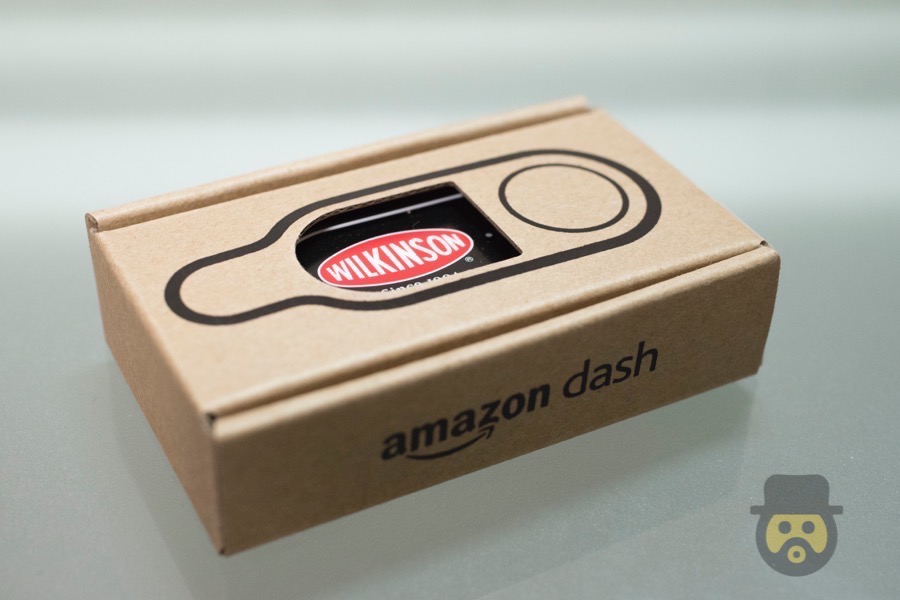
では、実際にAmazonダッシュボタンを使ってみましょう。
今回は、炭酸水でもお馴染みの「ウィルキンソン」のダッシュボタンを使用してみます。
注文した専用ボタンが届いたら箱を開封して中身を取り出します。

中には、専用ボタン本体と説明書一式が入っています。日本語表記もありますよ。
スマホ・Wi-Fiパスワード・専用ボタンの3つを用意
Amazonダッシュボタンを初期設定するには、
- スマホ(iPhone・Andoroid)どちらも対応
- Wi-Fiアクセスポイントのパスワード
- 購入した専用ボタン
以上、3点をあらかじめ用意しておきます。
また、登録するスマホにはAmazonショッピングアプリを事前にインストールしておきましょう。
→ iPhoneのAmazonショッピングアプリをインストールする
→ Android版のAmazonショッピングアプリをインストールする
Amazonショッピングアプリにボタンを登録
まずは、Amazonショッピングアプリを起動し、左上の「三」みたいなメニューアイコンをタップします。
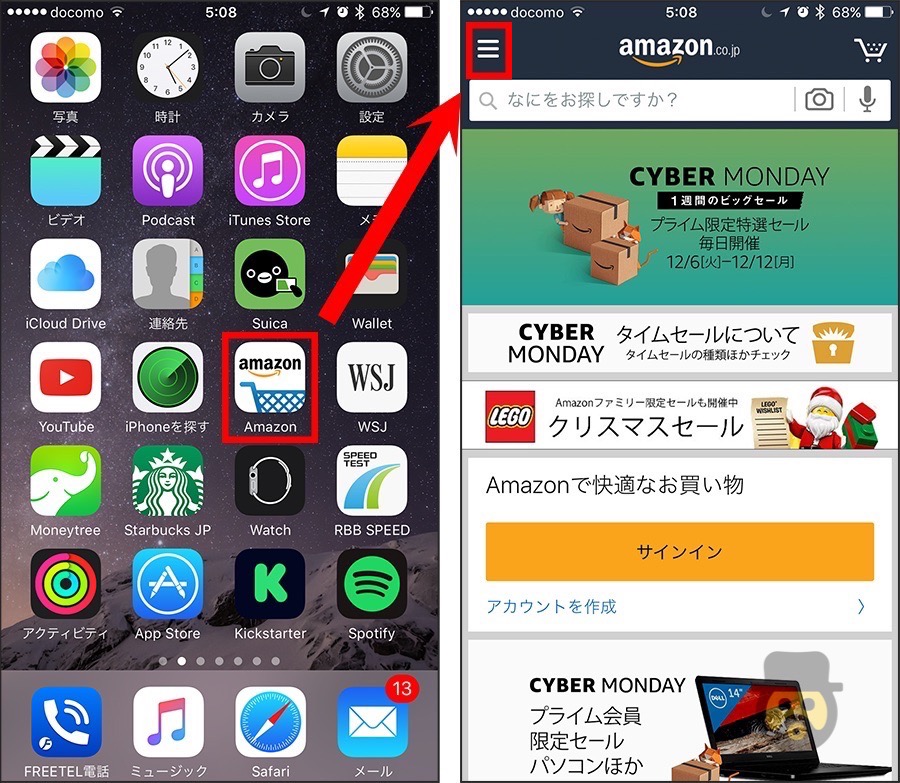
メニュー一覧の中から「アカウントサービス」をタップ。Amazonアカウントでサインインしていない場合はメールアドレスとパスワードを入力してサインインします。
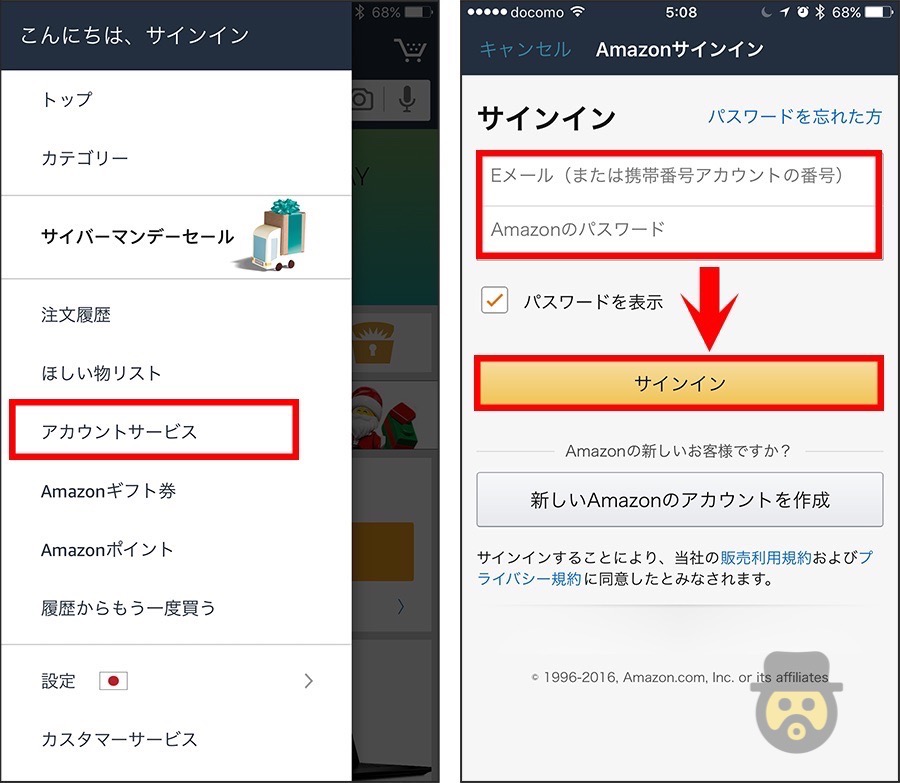
アカウントサービスのメニュー一覧から「Dash端末」という項目を探し、「新しい端末をセットアップ」をタップします。続いて「同意して開始」をタップします。
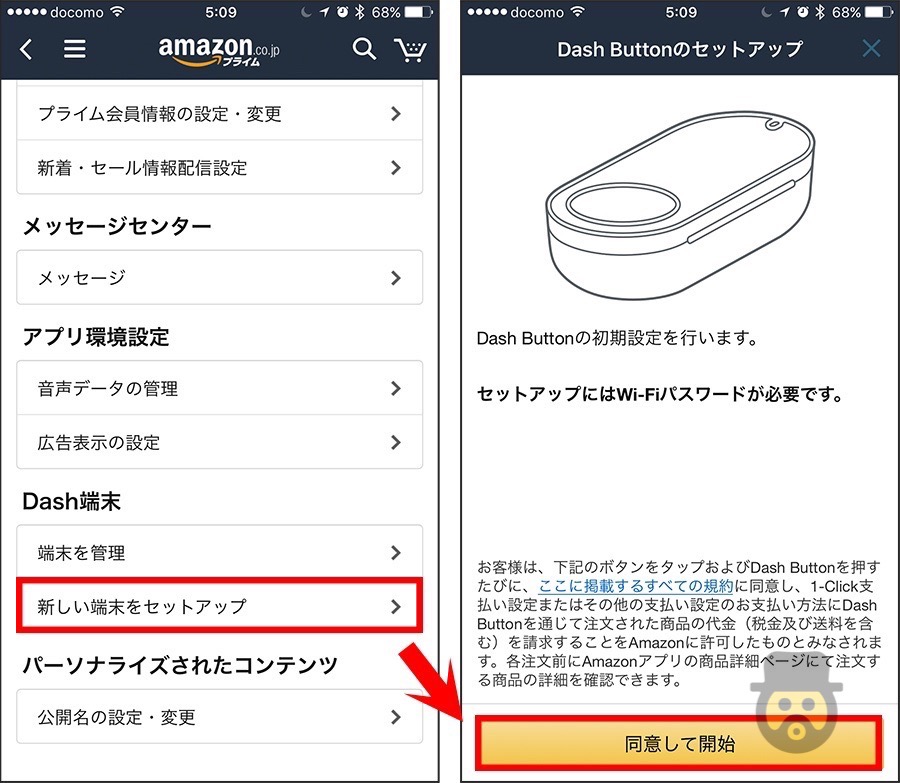
以下のような画面に変わったらAmazonダッシュボタンのボタンを6秒長押ししましょう。電源などは入れなくてOKですよ。箱から出したらそのまま6秒以上長押ししてください。
長押ししたらボタン横のLEDインジケータが青く点滅したのを確認後、スマホ画面の「接続」をタップします。すると、Bluetoothでの接続が開始されます。
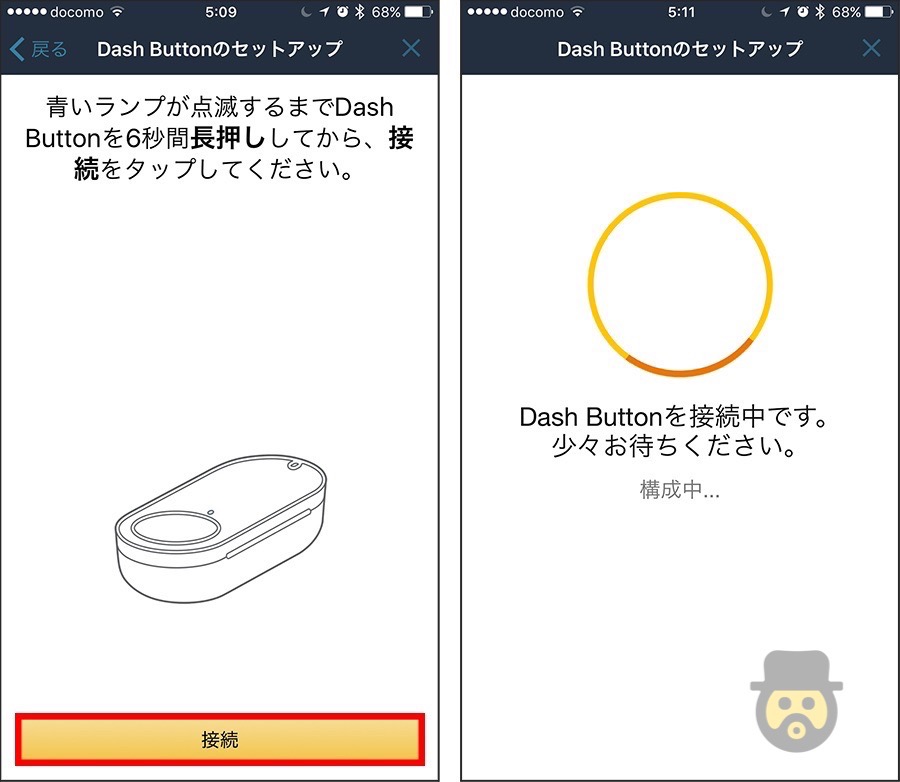

続いてAmazonダッシュボタンをWi-Fiネットワークに接続させた後に、ボタンにプリセットしておく商品を選びます。
事前に用意しておいたWi-Fi接続先情報を参照してパスワードを入力しましょう。完了したら「次へ」をタップ。
続いて、専用ボタンに対応した商品一覧からボタンを押したら注文される商品を選びます。チェックマークを入れたら下にある「次へ」をタップします。
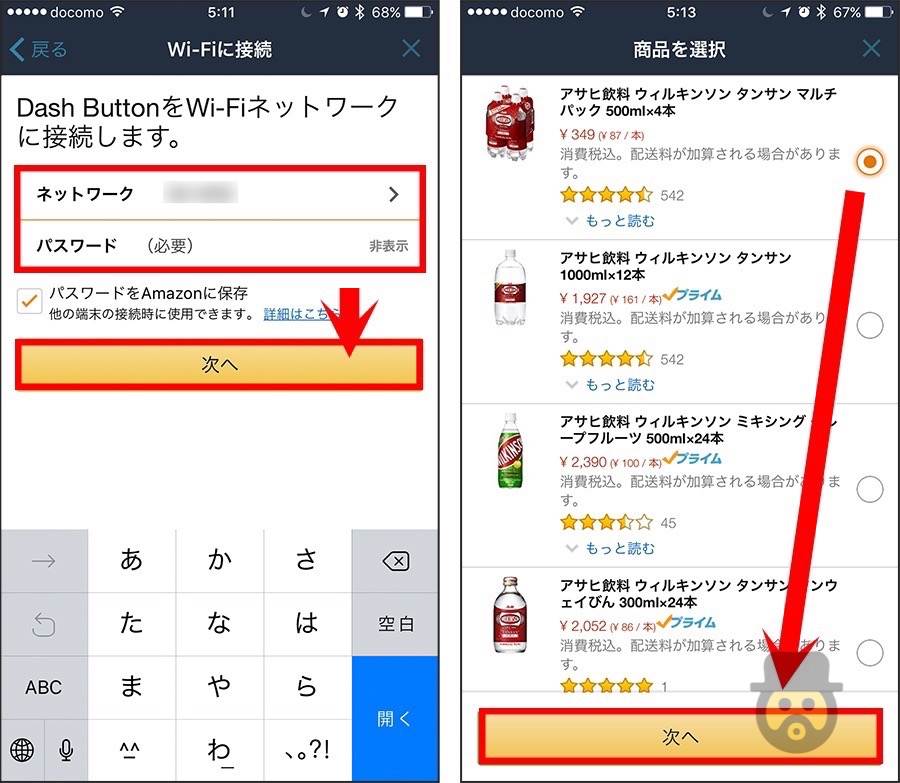
モバイルの1-Click設定をしている場合は、お届け先住所とお支払い方法が表示されているので、それを確認し、「セットアップを完了」をタップすれば完了です。
1-Click設定をしていない場合(下記例の場合)は、続けて1-Click設定を行う必要があります。
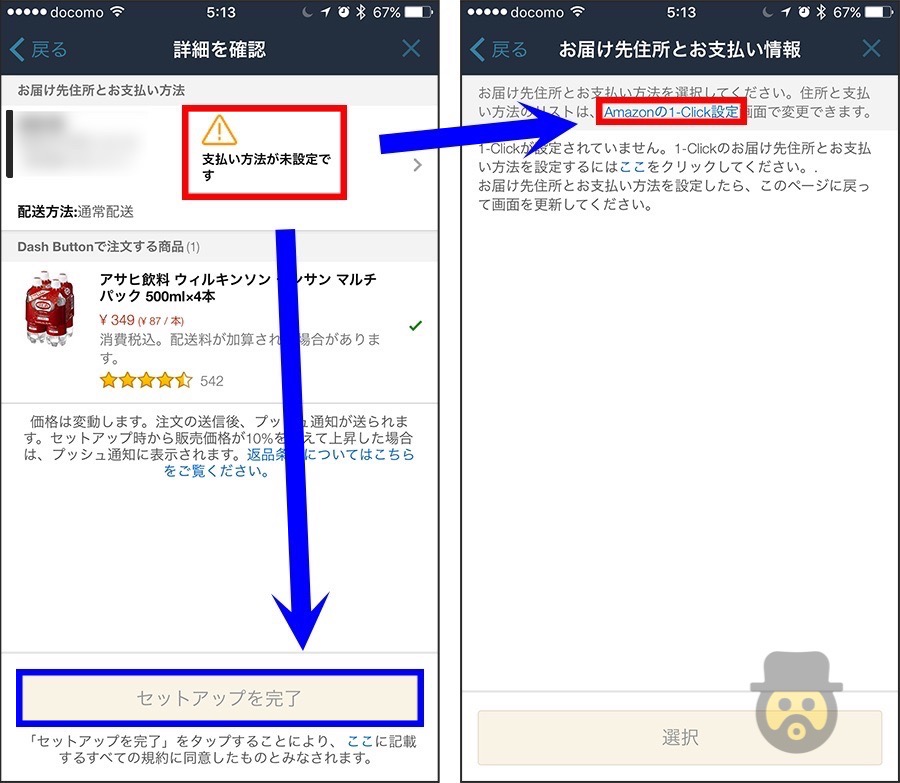
「モバイル 1-Click注文」というスイッチが表示されるので「ON(オレンジ色)」にしましょう。支払い方法が選択されていない場合は「支払い方法」の入力もします。
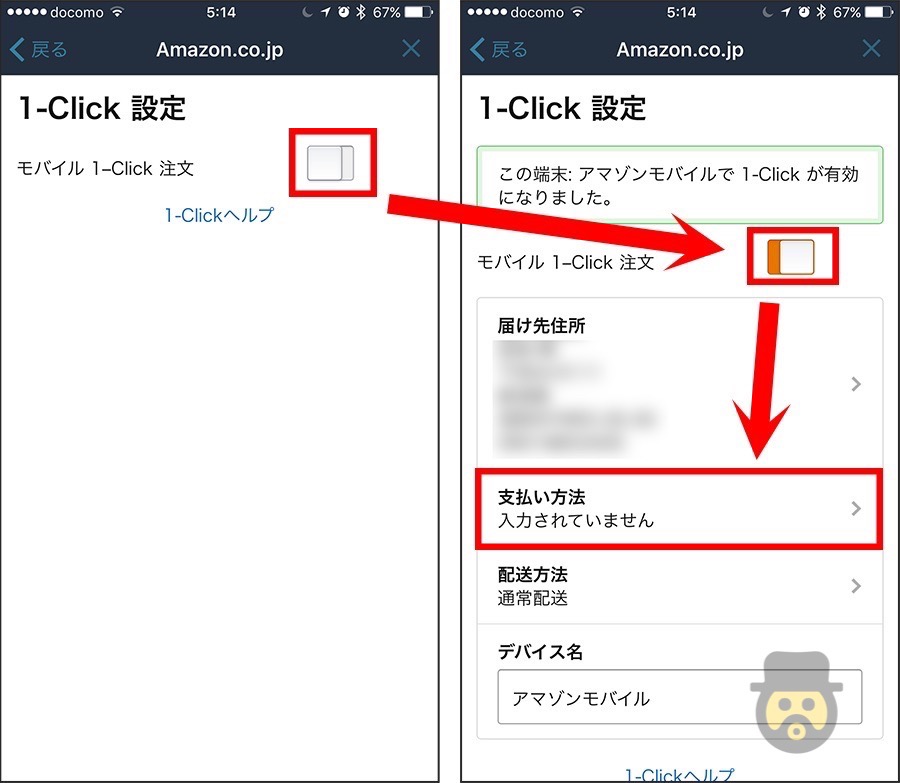
支払い情報を入力します(下記例はクレジットカードを入力)。入力後、「保存」をタップして「×」印で閉じます。
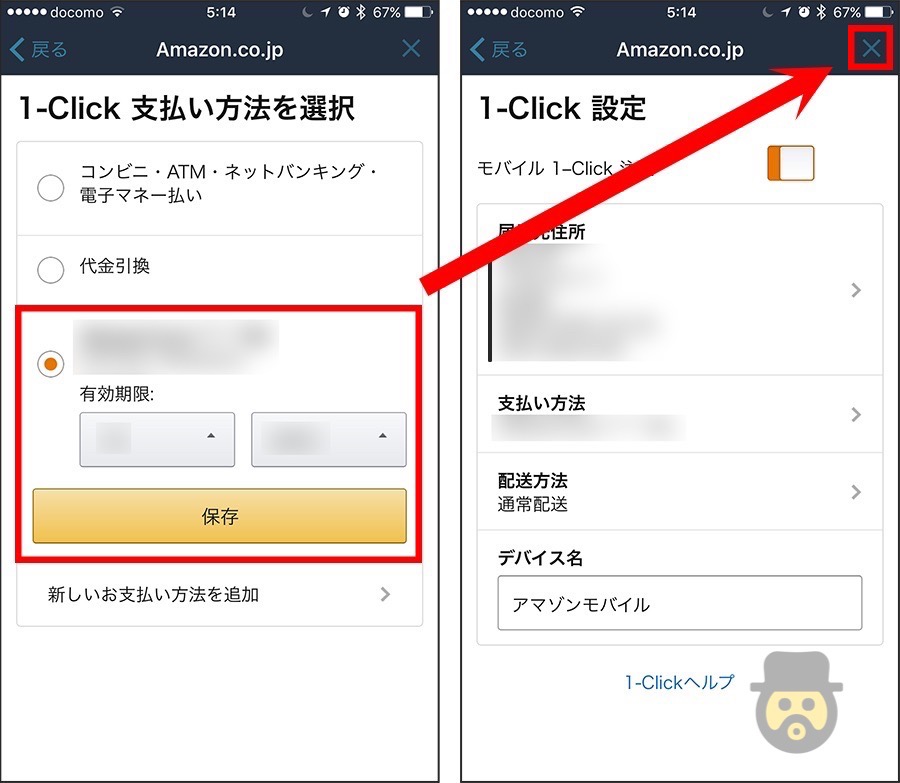
先ほどの情報が反映されるので、チェックを入れたら「選択」をタップします。
詳細内容を確認して間違いないようであれば「セットアップを完了」をタップします。
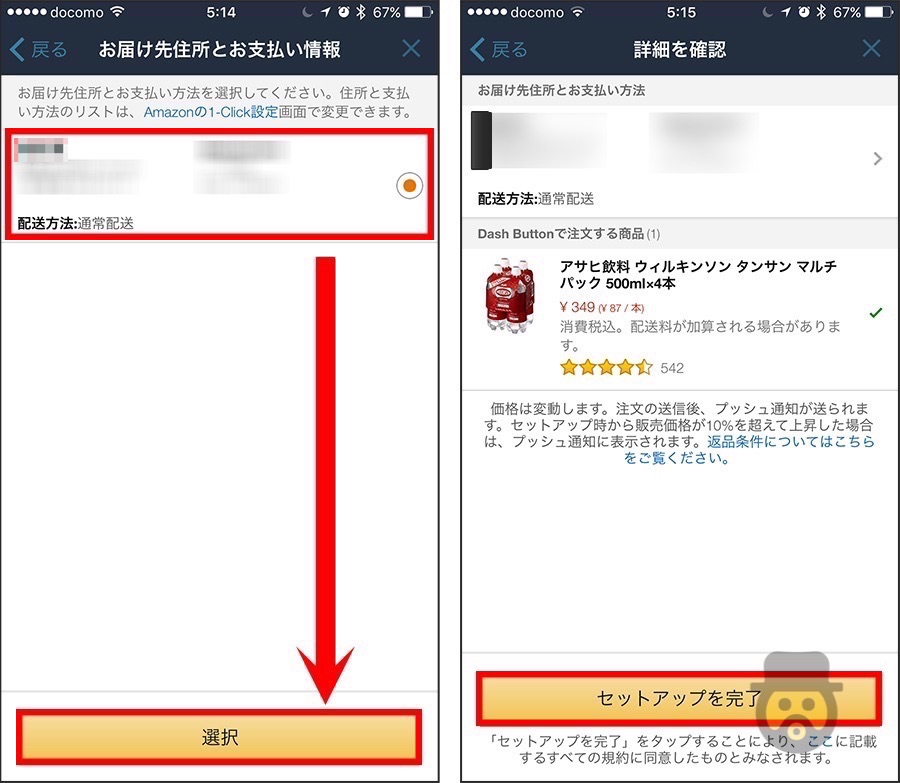
最後に注文完了後の通知設定の有無を問われます。
通知設定は無しにもできますが、ボタンを押して1プッシュで注文できるという特性上、誤った注文の防止や注文内容確認の観点から、通知設定をONにしておくことをオススメします!
「通知を有効にする」をタップ→ポップアップがでるので「許可」をタップで、通知設定をONにできます(iPhoenの場合)。
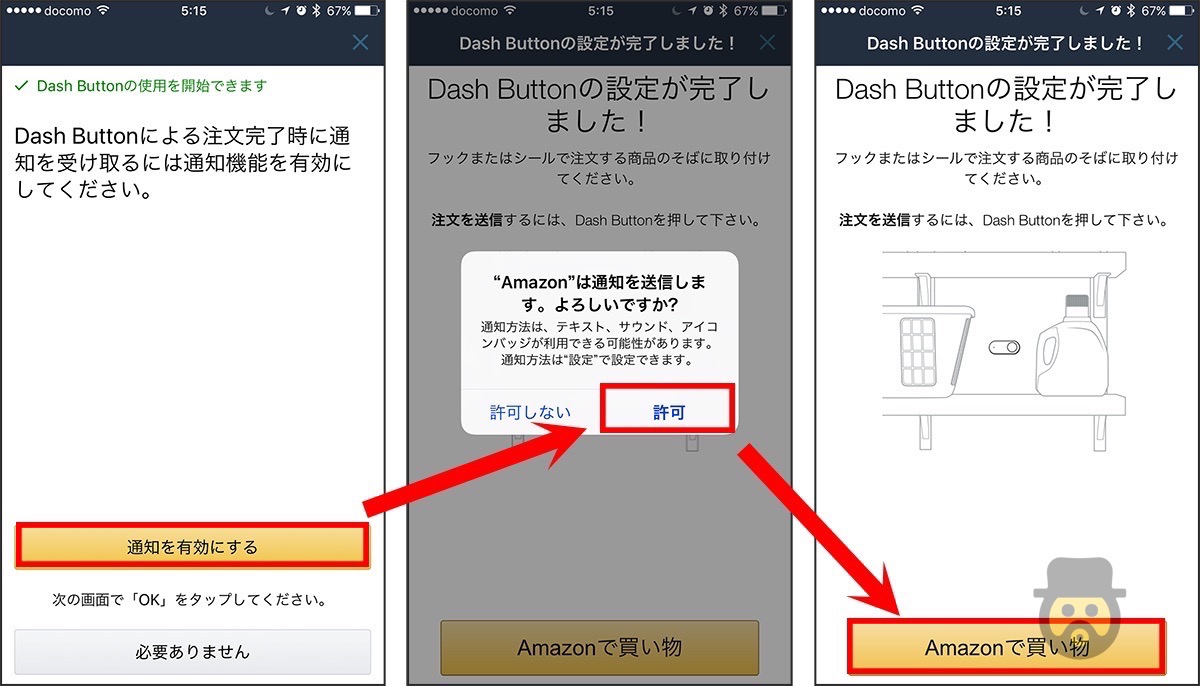
これで全ての設定が完了です。「Amazonで買い物」をタップして設定を完了させましょう!
実際にAmazonダッシュボタンで注文してみた!
設定が完了したら実際にボタンを押して注文してみましょう。
注文方法は・・・・ボタン押すだけ!
注文方法は「ポンッ」とボタンを押すだけです!本当にコレだけ!!

ボタンを押すとWi-Fiネットワークに自動で接続され、ボタン横のLEDインジケータが「緑色」になれば正常に注文完了です。(失敗した場合は「赤色」に光ります)
スマホには先ほど設定した通知が即表示されます。通知をタップすると詳細を確認可能です。
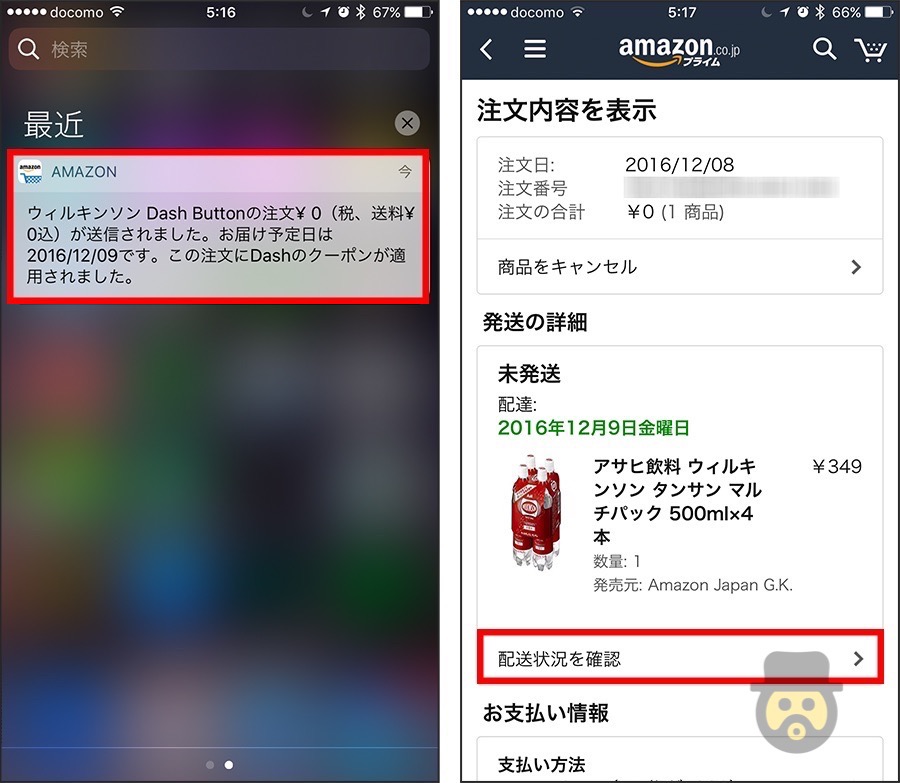
今回、1ケースは多すぎるので、ちょっと割高な4本パックを349円で購入しました。
初回注文なので、「この注文にDashのクーポンが適用されました」となっています。
ボタン購入時に500円分かかった費用ですが、初回注文から500円分割引きされるので、349円の注文は0円となり無料になりました!残っている151円分は次回注文から引かれるようです。
もちろんプライム会員なので、こんな小さな注文でも送料無料です!嬉しいすぎるっ!!
配送状況の確認をすると、しっかりと注文が入っているのが確認できました。
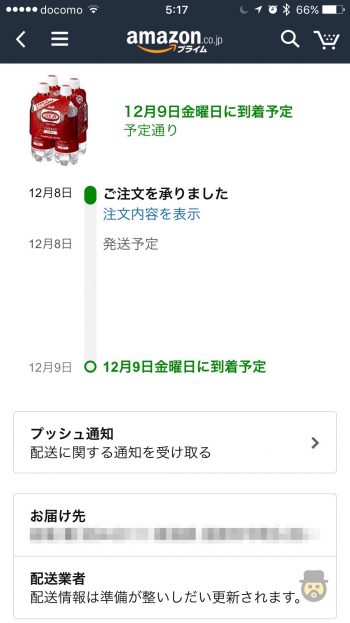
ボタンは好きな場所に設置可能
Amazonダッシュボタンの裏には何回も脱着可能なテープが付属されています。青い保護シールを剥がしたら好きな場所に貼り付けて設置できます。

一度貼り付けてたらかなり強力に吸着しますよ。試しに机に貼ったらちょっと剥がすのに苦労・・・。
剥がした後はシール痕が残って汚くなったりベタついたりということもありませんでした。

ボタンは剥がすのが大変なので、貼る場所はよく考えてから設置することをオススメします!
今後、Amazonダッシュボタンの種類をもっと増やして欲しい!
Amazonダッシュボタンはかなり便利です!ホント便利過ぎます!
生活に密着してオンライン注文が即できるのは本当に画期的な仕組みです。
現在はサービスが始まったばかりで、一部のブランドや商品に限定されていますが、今後種類がもっと増えることに期待したいですね。
個人的には、ブランドとか関係なく好きな商品を好きなデザインのボタンにセット可能になれば良いなぁ〜!と思っています。とりあえず、スーパードライのボタンが欲しい・・・です。
Amazonダッシュボタンはプライム会員限定のサービスです。まだの方はぜひとも利用してみてください!


